有两种格式化固态硬盘的方法。 第一个使用第三方软件,第二个使用系统内置功能。 仅对于格式化,我建议初学者使用第二种方法。
方法一:使用第三方软件格式化SSD
市面上很多第三方格式化软件都是类似的。 我这里演示的是傲梅系统分区助手。 它还可以免费下载,并且没有广告插件。 您可以在百度搜索下载并安装。 我演示用的是联想拯救者R9000K,Windows11,傲梅分区助手9.8.0。
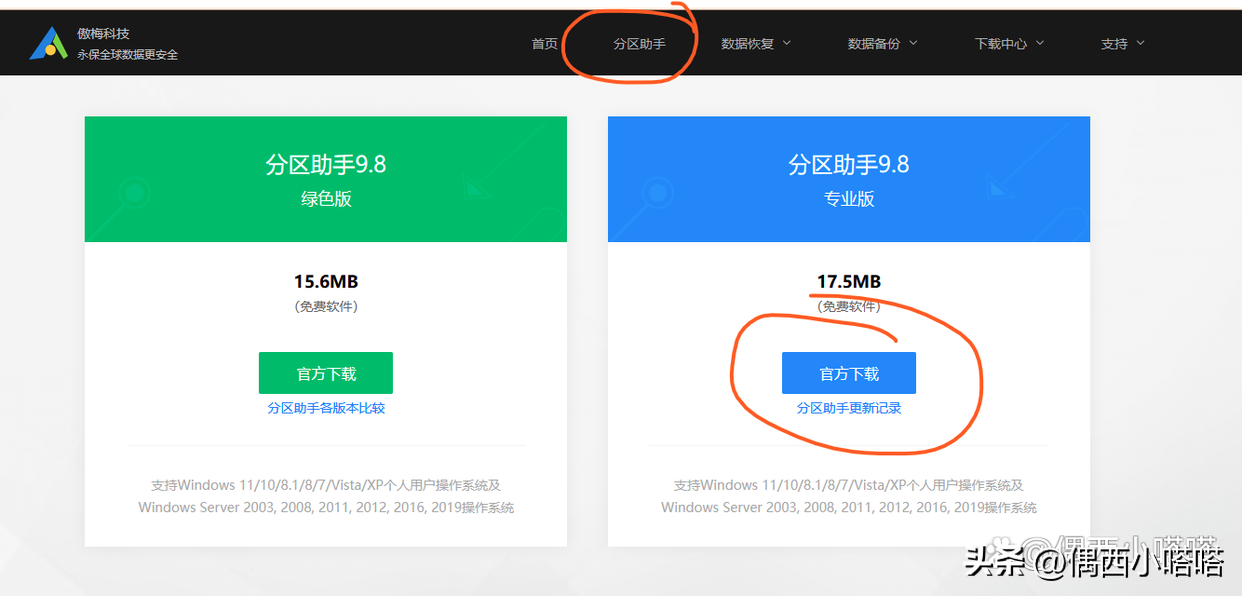
1.双击桌面傲梅分区助手软件,或右键弹出菜单选择以管理员身份运行:
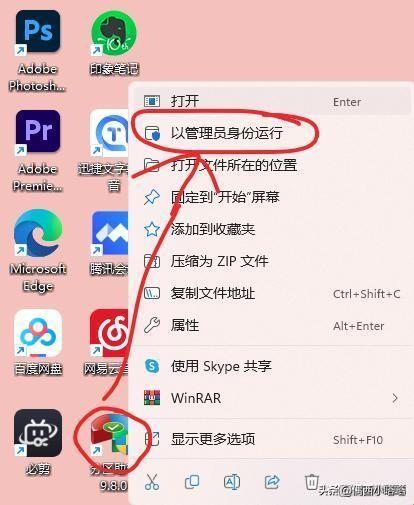
2、右键单击要格式化的硬盘,弹出菜单,选择格式化,如下图:
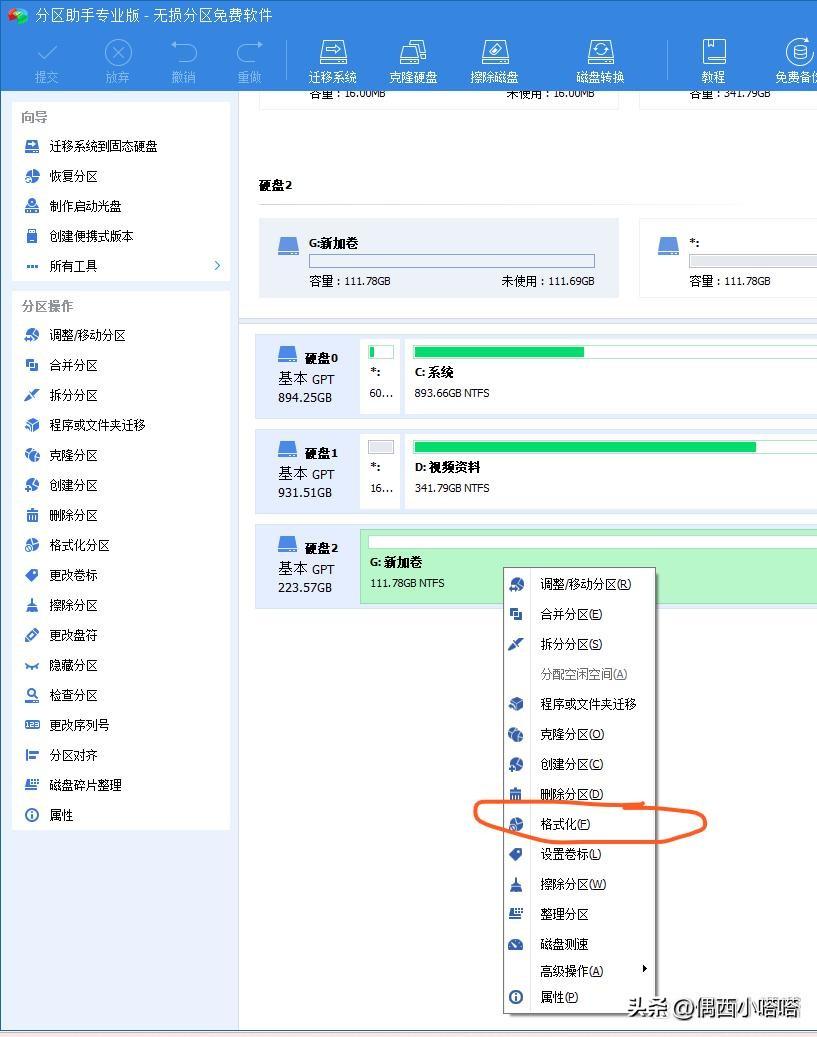
3. 注意,将会弹出格式化分区的对话框。 格式化分区会清除该分区上的所有数据:
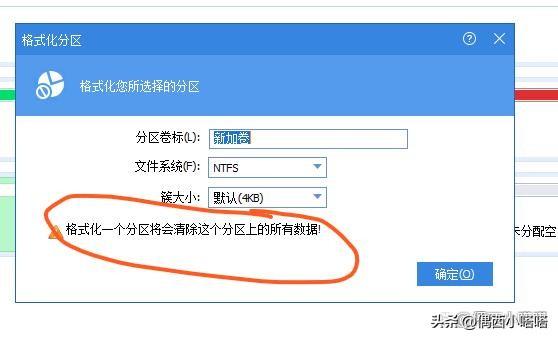
4.上图中新添加的卷的位置可以在格式化后修改磁盘的名称。 确认没有问题后点击确定,然后点击软件左上角的提交,如下图:
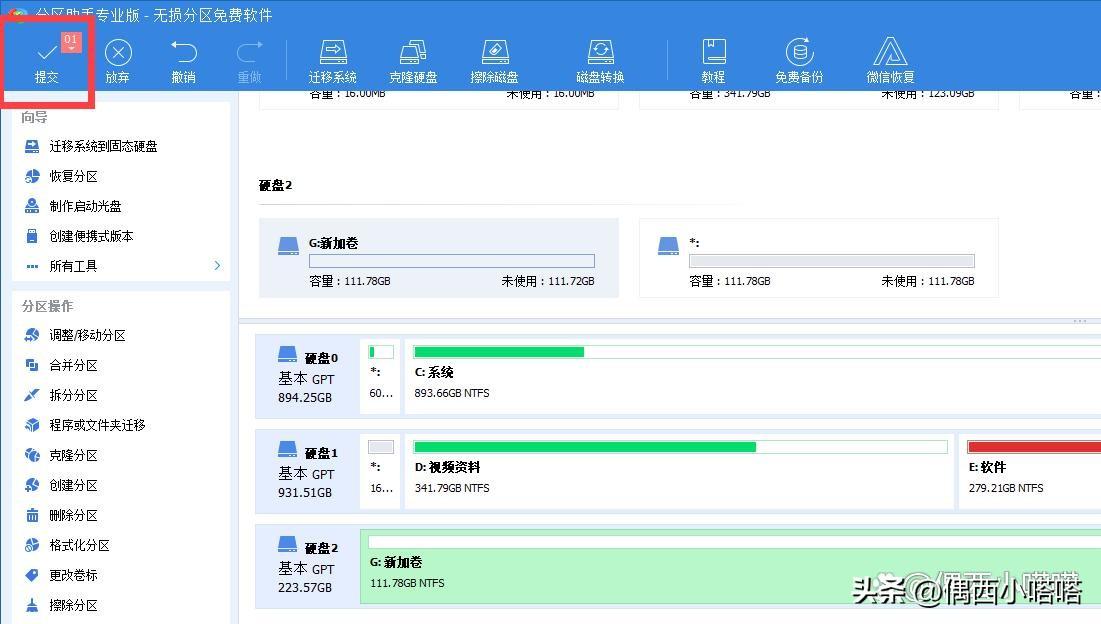
5、提交后,点击弹出对话框执行并确认操作:
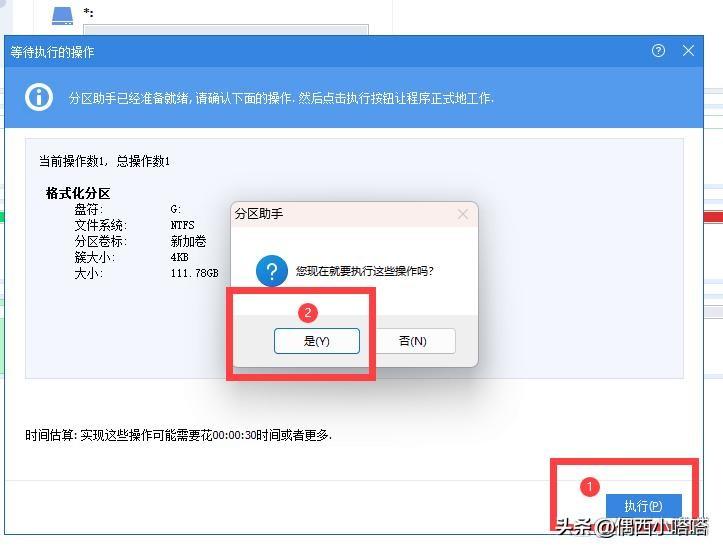
6、恭喜你,硬盘格式化完成:
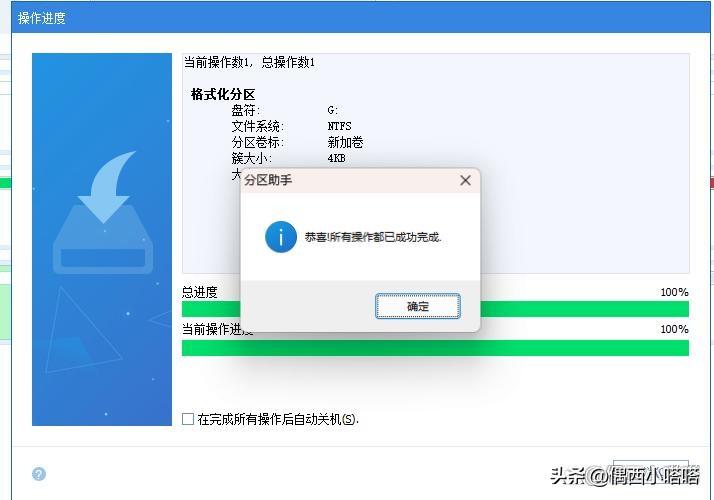
方法二:使用Windows系统自带的工具格式化硬盘

1、使用键盘的win键+X快捷菜单,在菜单中找到磁盘管理:
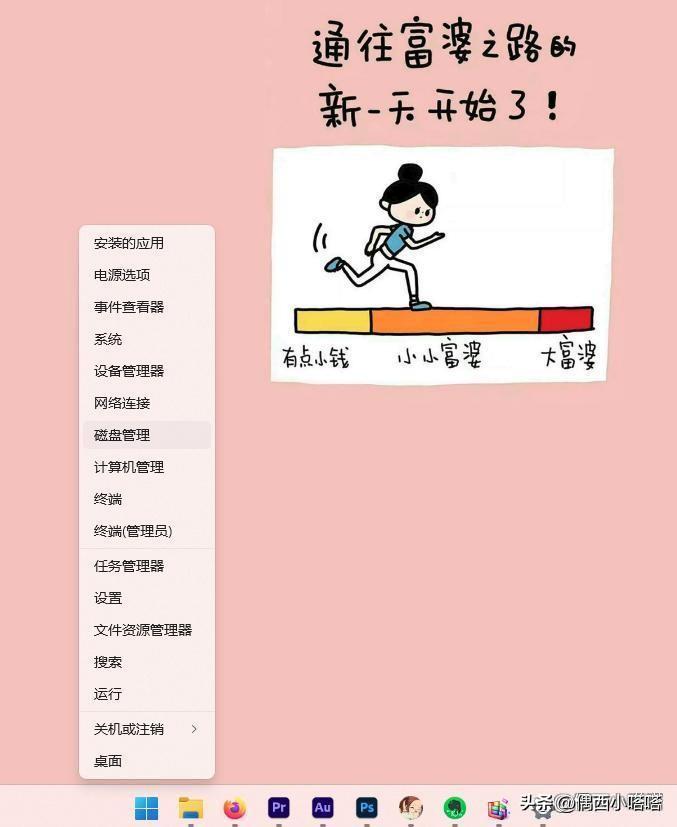
2. 磁盘管理窗口的下半部分是可视磁盘窗口。 如下图,我新添加的卷G盘需要格式化。 右键单击G驱动器并从菜单中选择格式化:
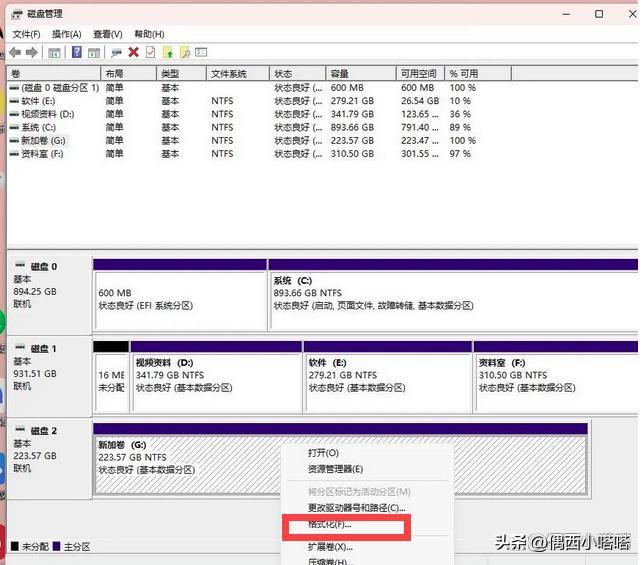
Windows自带的磁盘管理
3、确认盘符,勾选格式化,如下图,点击确定:
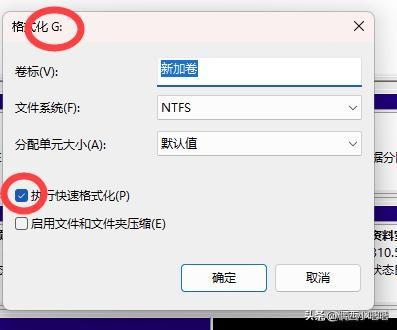
4. 确认后,系统将提示您格式化该卷将清除其中的所有数据。 请在格式化之前备份您想要保留的所有数据。 你想继续吗? 没问题,选择确定,如下图:
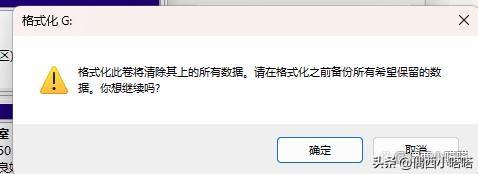
5.恭喜您完成格式化。 格式化有风险,记得提前备份数据,以免发生意外。
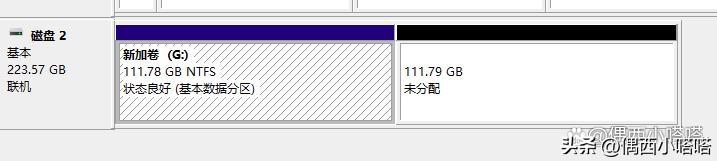
继续阅读与本文标签相同的文章
上一篇 :
旧电脑如何处理?分分钟卡的你怀疑世界!
下一篇 :
Win102020版“云重装”真的有这么简单?
-
如何查看电脑内存的信息?三种简单易用的方法
2024-05-11栏目: 电脑硬件问题
-
泪雪网:如何为你的需求做出正确的决定
2024-05-11栏目: 电脑硬件问题
-
用U盘安装系统的硬盘优势,你知道吗?
2024-05-11栏目: BIOS问题
-
曾经那个“辉煌”过的二合一平板电脑又杀回来了?
2024-05-11栏目: 电脑硬件问题
-
摆渡人文章首推:电脑软件与手机软件的区别
2024-05-11栏目: 电脑软件问题
发表评论 已发布 0 条